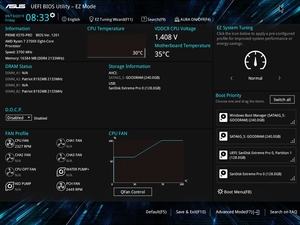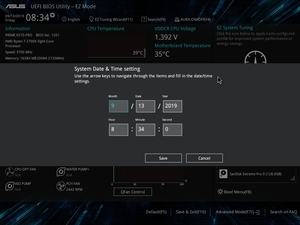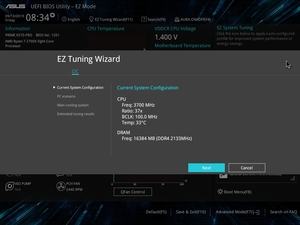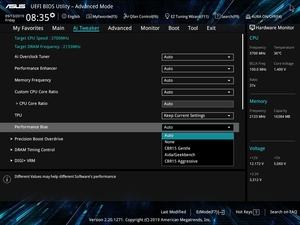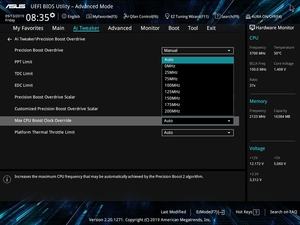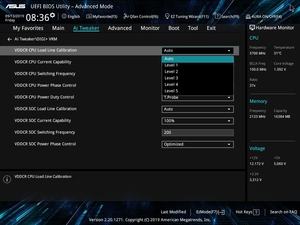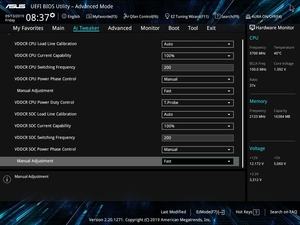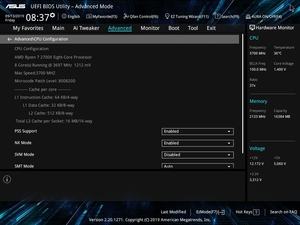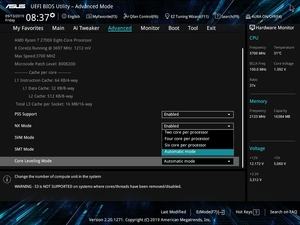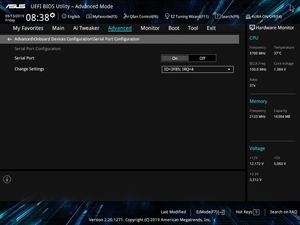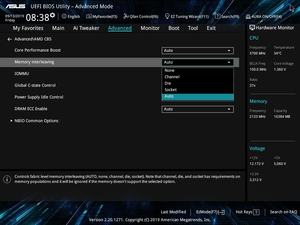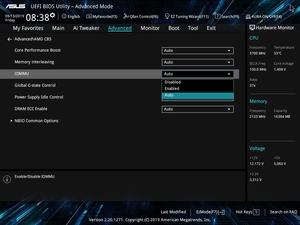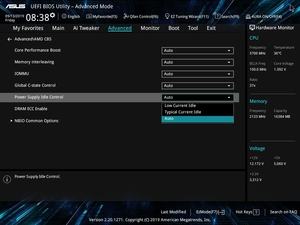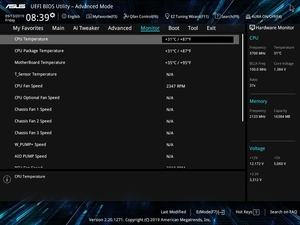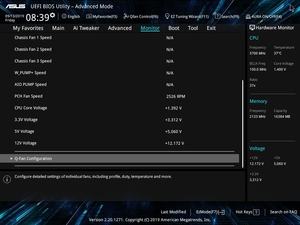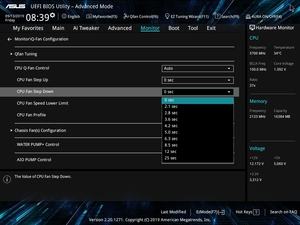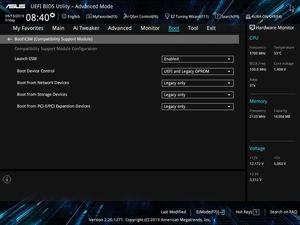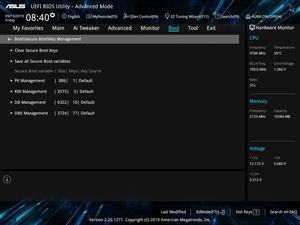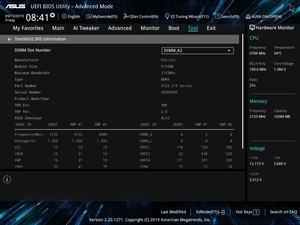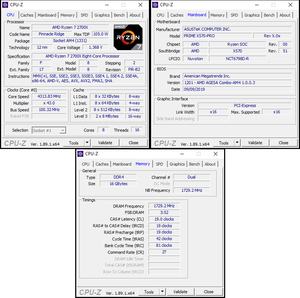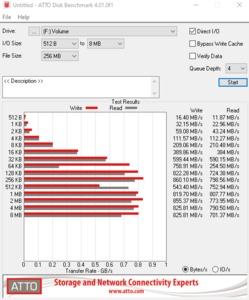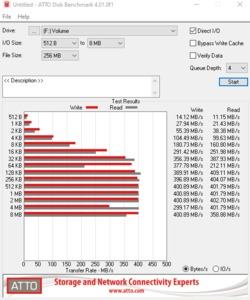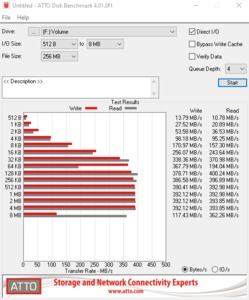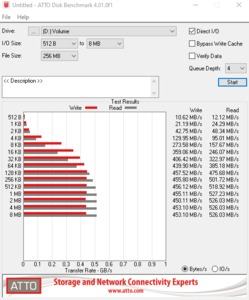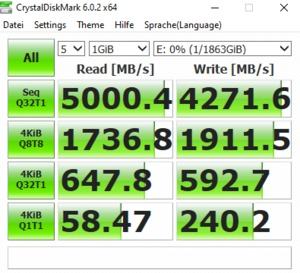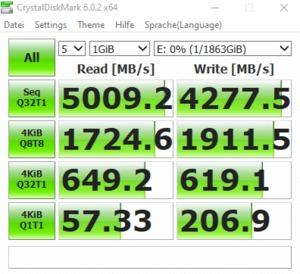Страница 3: BIOS, разгон, вентилятор PCH
BIOS
На момент тестов мы получили бета-версию BIOS 1201 с AGESA 1.0.0.3ABBA, которую и прошили с помощью функции Instant Flash. ASUS ранее выкладывала обновления BIOS для Prime X570-Pro, решив следующие проблемы.
- Update new AGESA to improve compatibility (0602)
- Improve system stability (0604)
- Improve system stability (0804)
- Improve PCIe 4.0 M.2 SSD compatibility (0804)
- Improve system stability (7010)
- Improve PCIe 4.0 M.2 SSD compatibility (7010)
- Update AGESA 1.0.0.3 Patch AB to improve system performance (0808)
- Update AGESA 1.0.0.3 Patch ABB to improve compatibility (1005)
- Update AGESA 1.0.0.3 Patch ABBA to improve Precision Boost Overdrive with Ryzen 3000 (1201)
Интерфейс UEFI смотрится знакомым. Отдельные пункты меню подсвечиваются бирюзовым, остальные – белым. Начнём с верхнего левого угла. Там выводится время и дата. Рядом можно изменить язык UEFI.
В следующем поле приводится информация о модели материнской платы, установленной версии BIOS, модели CPU, тактовых частотах и ёмкости памяти. Правее можно видеть температуру CPU и материнской платы. Также выводится напряжение CPU. Ниже в левом поле выводится информация об установленных модулях памяти, занятые слоты, ёмкости и частоты. Также можно выбрать профиль Extreme Memory Profile (DOCP), если таковые присутствуют. Правее выводится информация о подключенных накопителях. Наконец, нижнее поле позволяет настроить скорости вентиляторов, с помощью функции "Manual Fan Tuning " можно выставить скорость индивидуально.
В правой части окна выставляется базовый режим работы. По умолчанию активен режим Normal. Но можно активировать режимы "ASUS Optimal" и "Power Saving". В режиме "ASUS Optimal" система увеличивает производительность, в режиме "Power Saving" она начинает работать более эффективно. Также можно легко изменять порядок загрузки. Можно переключиться в расширенный режим, кликнув "Advanced Mode" или нажав клавишу "F7", его мы рассмотрим ниже.
Режим Advanced Mode визуально похож на EZ Mode, но имеет более традиционную структуру. Первая вкладка "My Favorites" содержит набор наиболее часто используемых функций BIOS, которые пользователь может изменять по своему усмотрению. Для добавления следует кликать на функцию "My Favorite (F3)" сверху или использовать клавишу "F3". Откроется отдельное окно, в котором можно выбрать функции.
На основной странице "Main" содержится базовая информация: версия BIOS, установленная модель процессора и спецификации памяти. Здесь можно изменить язык меню, если требуется. Следующей идёт вкладка "Ai Tweaker". В ней сведены все функции разгона, причем их ассортимент довольно обширный. Вы сможете выставлять тактовые частоты CPU или памяти, а также отдельные напряжения. Ниже приводится описание того, что выполняет каждая функция.
Многочисленные интегрированные компоненты можно традиционно настраивать на следующей вкладке. Некоторая информация мониторинга постоянно выводится в правом поле, но ASUS добавила отдельную вкладку "Monitor", где можно, в том числе, выставлять скорости работы вентиляторов. Также можно посмотреть температуры и напряжения.
Все настройки, влияющие на процесс загрузки, располагаются на вкладке "Boot". Если вас беспокоит загрузочная картинка, вы можете здесь её отключить. Здесь также есть опции Boot Override, которые обычно выносят на последнюю страницу. ASUS также добавила несколько утилит. Через "ASUS EZ Flash 3 Utility" можно обновлять UEFI через подключенный накопитель или напрямую через Интернет. Все настройки UEFI можно сохранять в восемь профилей, которые можно сохранять на USB-брелок или импортировать через функцию "ASUS Overclocking Profile". Опция "ASUS SPD Information" считывает значения SPD (Serial Presence Detect) с модулей памяти DIMM. В пункте "Exit" можно сохранить настройки или загрузить настройки по умолчанию. Перед сохранением настроек UEFI выводится небольшое окно, в котором указываются все изменяемые настройки. Кроме того, если вы хотите добавлять заметки, то вам больше не потребуется бумага и ручка - можно просто активировать функцию "Quick Note".
Удобство нового интерфейса UEFI мы оцениваем хорошо. Как мы обнаружили, интерфейс через некоторое время начинает «подтормаживать». Но после перезагрузки все работает отлично. В остальном все настройки срабатывают хорошо. Насчет стабильности работы жалоб у нас тоже не возникло.
Разгон
Материнская плата ASUS Prime X570-Pro подходит для разгона благодаря 14 фазам CPU и одной фазе RAM, а также многочисленным опциям в BIOS. В UEFI есть функция Down Core, позволяющая отключать ядра CPU или модули CCX (CPU Core Complex).
На ASUS Prime X570-Pro базовую частоту менять нельзя. Для напряжения CPU доступны режимы Override и Offset. В режиме Override напряжение можно менять от 0,75000 В до 2,00000 В с шагом 0,00625 В. В режиме Offset, с другой стороны, можно задавать смещение напряжения CPU от -0,50000 В до +0,50000 В с шагом 0,00625 В. Все остальные функции разгона сведены в таблицу.
| Обзор функций разгона ASUS Prime X570-Pro | |
|---|---|
| Базовая частота | - Н/Д - |
| Напряжение CPU | От 0,75000 В до 2,00000 В с шагом 0,00625 В (режим Override) От -0,50000 В до +0,50000 В с шагом 0,00625 В (режим Offset) |
| Напряжение DRAM | От 1,20000 В до 1,80000 В с шагом 0,00500 В (режим Fixed) |
| Напряжение CPU SOC | От 0,75000 В до 1,80000 В с шагом 0,00625 В (режим Override) От -0,50000 В до +0,50000 В с шагом 0,00625 В (режим Offset) |
| Напряжение CPU VDD18 | От 1,80000 В до 2,20000 В с шагом 0,00500 В (режим Fixed) |
| Напряжение CPU VDDP | - Н/Д - |
| Напряжение FCH Core | От 1,00000 В до 1,05000 В с шагом 0,00500 В |
| Частота PCIe | - Н/Д - |
| Прочие напряжения | 2,5 Volt SB, VTTDDR, VPP_MEM, VDDP Standby |
| Опции памяти | |
| Тактовая частота | Зависит от CPU |
| Command Rate | Изменяется |
| Задержки | 44 параметра |
| XMP/D.O.C.P. | Поддерживается (D.O.C.P.) |
| Прочие функции | |
| Прочие функции |
UEFI BIOS |
С материнской платой ASUS Prime X570-Pro мы вполне успешно разогнали Ryzen 7 2700X до частоты 4,3 ГГц на всех восьми ядрах. При этом потребовалось напряжение CPU 1,3625 В. С меньшим напряжением плата загружалась, но работа системы была нестабильной.
Радиатор VRM работал с температурами ниже 50°C даже при 1,4 В VCore, хотя MOSFET под ним нагреваются сильнее.
Для теста разгона памяти мы использовали 16-Гбайт комплект Patriot Viper Gaming DDR4-4133. К сожалению, Ryzen 7 2700X не смог заработать с памятью на 4.133 МГц. Неслучайно ASUS для второго поколения Ryzen указала частоты до 3.600 МГц. Но мы смогли получить только 3.466 МГц. Также пришлось ослабить задержки до CL19-19-19-42. Честно говоря, рассчитывали на большее, но результат идентичен ASUS ROG Strix X570-E Gaming (тест).
Вентилятор PCH в деталях
Добавление PCI Express 4.0 является самой крупной отличительной особенностью третьего поколения Ryzen и материнских плат X570, но вентилятор чипсета вызвал немало критики. По той же Gigabyte X570 AORUS Xtreme видно, что пассивное охлаждение X570 FCH вполне возможно. За исключением материнских плат X570 с водоблоком с полным покрытием (ASRock X570 Aqua), все остальные модели используют вентилятор.
Причина критики историческая. Во времена AMD Socket 939 очень популярной была линейка ASUS A8N SLI, разве что вентилятор чипсета был очень шумным. Спасением стала A8N-SLI Premium с тепловой трубкой. Из-за увеличенного TDP 11 Вт чипсета X570, связанного с поддержкой 16 линий PCIe 4.0, без активного охлаждения в виде вентилятора не обойтись.
На ASUS Prime X570-Pro используется тот же самый 40-мм радиальный вентилятор Delta, что и на ASUS ROG Crosshair VIII Hero (Wi-Fi) (тест), он работает на 2.500-3.000 об/мин без нагрузки PCIe 4.0. Обороты кажутся значительными, но на практике вентилятор был едва слышен. В тесте PCIe 4.0 x4 SSD вентилятор не раздражал, но его работа уже была ощутима. Скорость вентилятора снижается и повышается очень медленно.
Но возможности управления вентилятором чипсета не предусмотрено, в отличие от тех же материнских плат MSI X570, где имеются три полупассивных режима. Такой возможности нет ни в BIOS, ни в утилитах. Будем надеяться, ASUS добавит возможность управления в одном из обновлений BIOS. Также можно посетовать и на то, что мощные видеокарты PCIe x16 в верхнем слоте с крупным кулером будут ограничивать воздушный поток вентилятора.